最近在学习python,由于不同的版本之间的差距较大,如果是用环境变量来配置python的话,会需要来回改,于是请教得知可以用conda来管理,但是conda在管理的时候老是要输入命令,感觉也很烦,于是让gpt帮写了一个很简陋的conda环境管理界面(纯属个人学习,不喜勿喷),下面是最终的效果:

1、左侧的激活按钮没什么用
2、中间的输入框是要安装的包名,输入完成之后,点击安装即可把包安装到对应的环境,比如我在ai312对应的输入框中输入numpy,那么就是在a312这个env下面安装numpy的包,其实背后执行的命令就是:conda install numpy -n ai312 -y
3、下面的两个输入框,第一个是环境名称,比如ai312,第二个是python的版本,比如3.8
直接上代码:
import os
import subprocess
import json
import re
import tkinter as tk
from tkinter import messagebox, simpledialog
from tkinter import scrolledtext
import threading
class CondaEnvManager:
def __init__(self, root):
self.root = root
self.root.title("Conda 环境管理器")
self.root.geometry("600x400")
# 获取 Conda 路径
self.conda_path = self.get_conda_path()
self.env_list_frame = tk.Frame(self.root)
self.env_list_frame.pack(pady=10, fill=tk.BOTH, expand=True)
self.create_env_frame = tk.Frame(self.root)
self.create_env_frame.pack(pady=10)
self.create_env_label = tk.Label(self.create_env_frame, text="创建新环境:")
self.create_env_label.grid(row=0, column=0, padx=5)
self.new_env_name = tk.Entry(self.create_env_frame)
self.new_env_name.grid(row=0, column=1, padx=5)
# 新增 Python 版本输入框
self.python_version_label = tk.Label(self.create_env_frame, text="Python 版本:")
self.python_version_label.grid(row=1, column=0, padx=5)
self.python_version_entry = tk.Entry(self.create_env_frame)
self.python_version_entry.grid(row=1, column=1, padx=5)
self.create_env_button = tk.Button(self.create_env_frame, text="创建", command=self.create_env)
self.create_env_button.grid(row=0, column=2, padx=5)
self.refresh_envs()
# 日志输出框
self.log_output = scrolledtext.ScrolledText(self.root, width=70, height=15)
self.log_output.pack(pady=10, fill=tk.BOTH, expand=True)
def get_conda_path(self):
# 提示用户输入 Conda 路径
while True:
conda_path = simpledialog.askstring("Conda 路径", "请输入 conda.exe 的完整路径:")
if not conda_path:
messagebox.showerror("错误", "Conda 路径不能为空,请重试。")
continue
# 检查路径是否有效
if os.path.isfile(conda_path) and "conda" in conda_path:
return conda_path
else:
messagebox.showerror("错误", f"路径 '{conda_path}' 无效,请重试。")
def refresh_envs(self):
for widget in self.env_list_frame.winfo_children():
widget.destroy()
try:
# 使用用户输入的 Conda 路径
result = subprocess.run([self.conda_path, 'env', 'list', '--json'], capture_output=True, text=True)
output = result.stdout
# 提取 JSON 数据
try:
json_match = re.search(r'\{.*\}', output, re.DOTALL)
if not json_match:
raise ValueError("No valid JSON data found in the output.")
json_data = json_match.group(0)
data = json.loads(json_data)
except json.JSONDecodeError as e:
messagebox.showerror("错误", f"解析 JSON 数据失败: {e}")
return
except ValueError as e:
messagebox.showerror("错误", f"提取 JSON 数据失败: {e}")
return
envs = data.get('envs', [])
if not envs:
messagebox.showinfo("信息", "未找到任何环境。")
return
for env in envs:
env_name = os.path.basename(env)
env_frame = tk.Frame(self.env_list_frame)
env_frame.pack(pady=5, fill=tk.X)
# 激活按钮放到左边
activate_button = tk.Button(env_frame, text="激活", command=lambda e=env_name: self.activate_env(e))
activate_button.pack(side=tk.LEFT, padx=5)
# 环境名称标签
env_label = tk.Label(env_frame, text=env_name, anchor="w", width=20)
env_label.pack(side=tk.LEFT, padx=5)
# 输入框居中并拉长
package_entry = tk.Entry(env_frame, width=30)
package_entry.pack(side=tk.LEFT, padx=5, expand=True, fill=tk.X)
# 安装按钮放到右边
install_button = tk.Button(env_frame, text="安装", command=lambda e=env_name, p=package_entry: self.start_installation(e, p.get()))
install_button.pack(side=tk.RIGHT, padx=5)
except Exception as e:
messagebox.showerror("错误", f"获取环境失败: {e}")
def start_installation(self, env_name, package_name):
if not package_name:
messagebox.showwarning("警告", "请输入包名。")
return
self.log_output.delete(1.0, tk.END)
threading.Thread(target=self.install_package, args=(env_name, package_name)).start()
def install_package(self, env_name, package_name):
try:
process = subprocess.Popen(
[self.conda_path, 'install', package_name, '-n', env_name, '-y'],
stdout=subprocess.PIPE,
stderr=subprocess.STDOUT,
text=True
)
for line in process.stdout:
self.log_output.insert(tk.END, line)
self.log_output.see(tk.END)
process.wait()
messagebox.showinfo("成功", f"在 {env_name} 中安装了 {package_name}。")
except subprocess.CalledProcessError as e:
messagebox.showerror("错误", f"安装包失败: {e}")
def activate_env(self, env_name):
subprocess.run([self.conda_path, 'activate', env_name], check=True)
messagebox.showinfo("激活", f"激活环境: {env_name}")
def create_env(self):
env_name = self.new_env_name.get().strip()
python_version = self.python_version_entry.get().strip() # 获取输入的 Python 版本
if not env_name:
messagebox.showwarning("警告", "请输入新环境的名称。")
return
if not python_version:
messagebox.showwarning("警告", "请输入 Python 版本。")
return
try:
subprocess.run([self.conda_path, 'create', '--name', env_name, f'python={python_version}', '-y'], check=True)
messagebox.showinfo("成功", f"创建新环境: {env_name},Python 版本: {python_version}。")
self.new_env_name.delete(0, tk.END)
self.python_version_entry.delete(0, tk.END) # 清空 Python 版本输入框
self.refresh_envs()
except subprocess.CalledProcessError as e:
messagebox.showerror("错误", f"创建环境失败: {e}")
if __name__ == "__main__":
root = tk.Tk()
app = CondaEnvManager(root)
root.mainloop()最后通过执行:pyinstaller --onefile --windowed Conda.py,打包成可执行的exe文件即可
启动的时候需要输入conda所在目录(本来我是想通过环境变量来设置,但是代码里面读取不到,于是就采取这种本方法了),比如我的conda安装在:

那么启动时输入: D:/install/anaconda3/condabin/conda.bat
PS:需要先安装 pyinstaller和anaconda(或者miniconda),pyinstaller可以用pip安装(pip install pyinstaller),conda的安装就不在这里说了,跟普通的软件安装一样,一直下一步即可
然后就是如何使用已经创建好的环境了,此处以pycharm为例,比如我创建了一个ai312的环境,那么在conda的安装目录的envs目录下面就会生成一个ai312的目录:

在pycharm里面选择这个python.exe文件: